Mục tiêu bài học
- Về kiến thức:
- Nhận biết và kể tên các thiết bị số cá nhân thông dụng như điện thoại thông minh, máy tính bảng, đồng hồ thông minh.
- Trình bày được một số tính năng tiêu biểu và hữu ích của các thiết bị số cá nhân.
- Về kỹ năng:
- Thực hiện được thao tác khởi động điện thoại thông minh.
- Khai thác và sử dụng được một số ứng dụng cơ bản cũng như quản lý dữ liệu trên các thiết bị di động.
- Về phẩm chất:
- Phát triển tinh thần ham học hỏi, chủ động tìm hiểu về các thiết bị công nghệ.
- Rèn luyện tính cẩn thận, tỉ mỉ và kiên nhẫn trong quá trình thực hành.
Hoạt động khởi động

Em có biết các thiết bị có trong hình trên có tên gọi là gì không?
Các thiết bị trong hình (từ trái qua phải) là:
+ Máy tính bảng (Tablet): Một thiết bị di động có màn hình cảm ứng lớn.
+ Điện thoại thông minh (Smartphone): Điện thoại di động tích hợp nhiều tính năng của một máy tính cá nhân.
+ Đồng hồ thông minh (Smartwatch): Đồng hồ đeo tay được vi tính hóa, có nhiều chức năng ngoài việc xem giờ.
1. Trợ thủ số cá nhân (PDA)
Trợ thủ số cá nhân (Personal Digital Assistant – PDA) là tên gọi chung cho các thiết bị số nhỏ gọn, tích hợp nhiều chức năng hữu ích để hỗ trợ người dùng trong công việc và cuộc sống hàng ngày.
- Ban đầu: PDA có các chức năng cơ bản như sổ lịch, đồng hồ báo thức, danh bạ, ghi chú, và máy tính bỏ túi.
- Ngày nay: Các thiết bị này đã phát triển vượt bậc, trở thành những công cụ đa năng. Hầu hết các PDA hiện đại như điện thoại thông minh hay máy tính bảng đều có khả năng:
- Giải trí: Nghe nhạc, xem phim, chơi game.
- Công việc: Gọi điện, chụp ảnh, quay phim, ghi âm.
- Kết nối: Truy cập Internet qua Wifi, kết nối với thiết bị khác qua Bluetooth, USB.
- Hệ điều hành: Đa số chạy trên hai hệ điều hành phổ biến là iOS (của Apple) và Android (của Google).

Em hãy liệt kê một số thiết bị có thể là trợ thủ số cá nhân và các ứng dụng tiêu biểu đi kèm.
Một số ví dụ về trợ thủ số cá nhân và ứng dụng tiêu biểu:
+ Điện thoại thông minh: Thiết bị phổ biến nhất, đi kèm các ứng dụng như Zalo (nhắn tin, gọi điện), Google Maps (tìm đường), Youtube (xem video), các ứng dụng mạng xã hội (Facebook, Instagram), và ứng dụng học tập (Zoom, Google Meet).
+ Máy tính bảng: Tương tự điện thoại thông minh nhưng có màn hình lớn hơn, thích hợp cho việc đọc sách, xem phim, và làm việc với các ứng dụng văn phòng.
+ Đồng hồ thông minh: Thường kết nối với điện thoại, có các ứng dụng theo dõi sức khỏe (đo nhịp tim, đếm bước chân), hiển thị thông báo, và điều khiển nhạc.
+ Máy đọc sách: Thiết bị chuyên dụng cho việc đọc sách điện tử với các ứng dụng như Kindle, Kobo.
Câu hỏi củng cố
Kết nối nào không phải là kết nối phổ biến trên các PDA hiện nay?
A. Wifi
B. Bluetooth
C. Hồng ngoại
D. USB
Đáp án: C. Hồng ngoại
Giải thích: Cổng hồng ngoại từng được sử dụng để truyền dữ liệu và điều khiển từ xa nhưng hiện nay đã không còn phổ biến trên các PDA hiện đại. Thay vào đó, các chuẩn kết nối như Wifi, Bluetooth và USB là không thể thiếu.
2. Thực hành sử dụng thiết bị số cá nhân
Về cơ bản, điện thoại thông minh và máy tính bảng có giao diện và cách sử dụng khá tương đồng. Phần này sẽ tập trung vào các thao tác thực hành trên điện thoại thông minh.
Nhiệm vụ 1: Nhận biết các nút bấm và khởi động máy
- Các điện thoại thường có các nút vật lý cơ bản ở hai bên thân máy.
- Nút nguồn/khóa: Dùng để bật/tắt máy (khi nhấn giữ) hoặc để khóa/mở màn hình (khi nhấn một lần).
- Nút tăng/giảm âm lượng: Dùng để điều chỉnh âm lượng media, chuông báo.

Nhiệm vụ 2: Làm quen với màn hình chính
Màn hình chính là nơi hiển thị các thông tin quan trọng và là điểm khởi đầu cho mọi thao tác.
| Thành phần | Chức năng |
| Thanh trạng thái | Hiển thị các thông tin hệ thống như sóng di động, Wifi, % pin, thời gian,… |
| Biểu tượng ứng dụng | Lối tắt để mở các ứng dụng đã cài đặt. |
| Thanh truy cập nhanh | Chứa các ứng dụng thường dùng, luôn hiển thị ở cuối màn hình. |
| Thanh điều hướng | Chứa các nút ảo để điều khiển: Quay lại, Trang chủ (Home), và Tổng quan (Overview) để xem các ứng dụng đang chạy. |

Nhiệm vụ 3: Tìm hiểu các ứng dụng
- Điện thoại có sẵn nhiều ứng dụng thiết yếu như Gọi điện, Nhắn tin, Danh bạ, Chụp ảnh, Trình duyệt web, Lịch.
- Người dùng có thể cài đặt thêm vô số ứng dụng khác từ kho ứng dụng (CH Play trên Android hoặc App Store trên iOS) để phục vụ cho học tập (Zoom, MS Teams), làm việc (Google Drive, OneDrive), và giải trí.
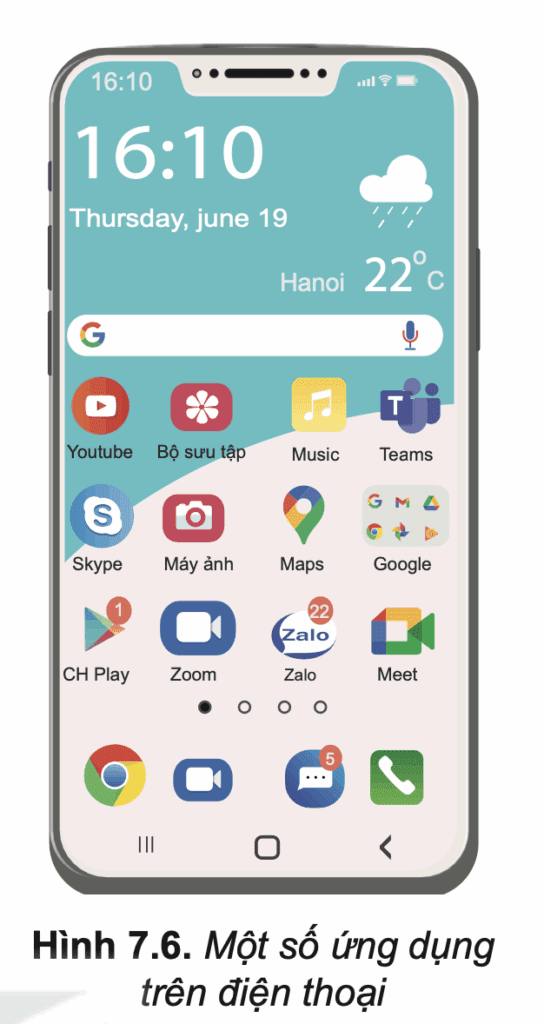
Nhiệm vụ 4: Quản lý tệp
- Mỗi điện thoại đều có một ứng dụng quản lý tệp (thường có tên là Tệp, Files, File Manager, Quản lý tập tin).
- Ứng dụng này cho phép bạn duyệt qua các thư mục và tệp được lưu trong bộ nhớ trong của máy, thẻ nhớ SD, hoặc các dịch vụ lưu trữ đám mây.
- Cấu trúc thư mục trên điện thoại cũng được phân cấp tương tự như trên máy tính.
- Bạn có thể thực hiện các thao tác như mở, chọn, xem thông tin, sao chép, di chuyển, và xóa tệp/thư mục. Để chọn một mục, bạn có thể chạm và giữ lâu một chút, menu thao tác sẽ hiện ra.

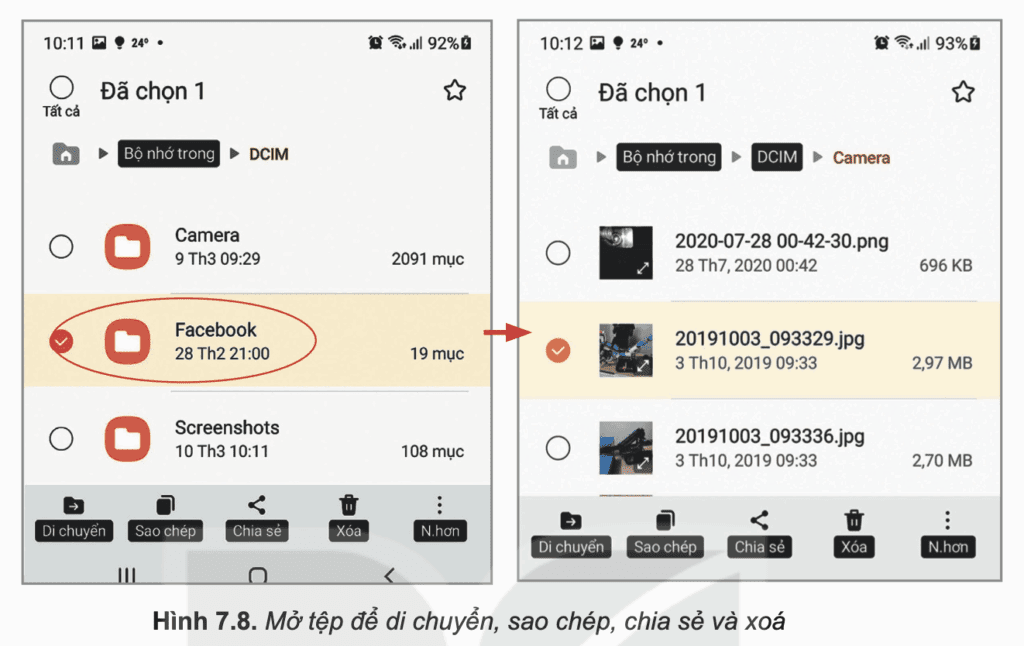
Luyện tập
1. Điện thoại thông minh khác với điện thoại thường ở điểm nào?
A. Điện thoại thông minh có khả năng thực hiện một số tính toán phức tạp.
B. Điện thoại thông minh có khả năng cài đặt một số phần mềm ứng dụng nên có thể truy cập Internet và hiển thị dữ liệu đa phương tiện.
C. Điện thoại thông minh với hệ điều hành có các tính năng “thông minh” hơn so với điện thoại thường.
D. Tất cả các đáp án trên.
Đáp án: D. Tất cả các đáp án trên.
Giải thích: Điện thoại thông minh vượt trội hơn điện thoại thường ở cả ba khía cạnh:
+ Nó có bộ xử lý mạnh mẽ để thực hiện các tính toán phức tạp (A).
+ Khả năng cài đặt ứng dụng và kết nối Internet là một đặc điểm cốt lõi, cho phép truy cập dữ liệu đa phương tiện (B).
+ Nền tảng của những khả năng này chính là hệ điều hành thông minh (như Android hoặc iOS) cung cấp một giao diện và môi trường để các ứng dụng hoạt động (C).
→ Do đó, cả 3 đáp án đều đúng.
2. Em hãy chụp một tấm ảnh bằng điện thoại thông minh. Sau đó vào hệ thống quản lí tệp để tìm đến thư mục ảnh chứa ảnh đã chụp. Em hãy mở xem ảnh đó, sau đó xoá đi.
Các bước thực hiện như sau:
+ Chụp ảnh: Mở ứng dụng Máy ảnh (Camera) trên điện thoại và chụp một bức ảnh bất kỳ.
+ Tìm thư mục ảnh:
Mở ứng dụng quản lý tệp (thường có tên là Tệp hoặc File Manager).
Ảnh chụp bằng camera thường được lưu trong thư mục DCIM, sau đó vào một thư mục con tên là Camera. Đường dẫn thường là: Bộ nhớ trong > DCIM > Camera.
+ Mở xem ảnh: Nhấn vào tệp ảnh bạn vừa chụp để xem nó.
+ Xóa ảnh:
Quay trở lại danh sách tệp.
Nhấn và giữ vào tệp ảnh bạn muốn xóa cho đến khi nó được chọn.
Một thanh công cụ sẽ xuất hiện, hãy nhấn vào biểu tượng thùng rác hoặc nút Xóa (Delete).
Xác nhận việc xóa tệp nếu được yêu cầu.
Vận dụng
1. Em hãy kết nối điện thoại thông minh với máy tính để sao chép ảnh chụp vào thư mục trên máy tính.
Thực hiện việc này theo các bước sau:
1. Dùng cáp USB phù hợp để kết nối điện thoại với máy tính.
2. Trên điện thoại, một thông báo sẽ xuất hiện. Vuốt thanh thông báo xuống và nhấn vào thông báo kết nối USB.
3. Trong các tùy chọn hiện ra, chọn chế độ Truyền tệp (File Transfer) hoặc MTP.
4. Trên máy tính, mở File Explorer (This PC). Bạn sẽ thấy biểu tượng ổ đĩa của điện thoại xuất hiện.
5. Mở ổ đĩa điện thoại, tìm đến thư mục chứa ảnh (thường là DCIM > Camera).
6. Chọn những ảnh bạn muốn sao chép, nhấn chuột phải và chọn Copy.
7. Điều hướng đến thư mục trên máy tính nơi bạn muốn lưu ảnh, nhấn chuột phải và chọn Paste.
2. Hãy thực hành lưu trữ các ảnh đó trên dịch vụ lưu trữ đám mây.
1. Đảm bảo điện thoại của bạn có kết nối Internet (Wifi hoặc 4G/5G).
2. Mở một ứng dụng lưu trữ đám mây như Google Drive, OneDrive, hoặc Google Photos.
3. Trong ứng dụng, tìm và nhấn vào nút Tải lên (Upload) hoặc biểu tượng dấu “+”.
4. Duyệt đến thư mục chứa ảnh trên điện thoại.
5. Chọn các ảnh bạn muốn lưu trữ và nhấn Tải lên hoặc Xong (Done).
6. Chờ quá trình tải lên hoàn tất và ảnh được lưu trữ trên đám mây.
3. Hãy thực hành gửi các ảnh qua phần mềm hỗ trợ học trực tuyến như Zoom.
1. Tham gia một cuộc họp Zoom (bạn có thể tự tạo một cuộc họp cá nhân để thực hành).
2. Trong giao diện cuộc họp, nhấn vào nút Chia sẻ (Share) ở thanh công cụ dưới cùng.
3. Một danh sách các tùy chọn chia sẻ sẽ hiện ra. Chọn Ảnh (Photo) hoặc Tài liệu (Document).
4. Duyệt đến vị trí bạn đã lưu ảnh (trong thư viện ảnh của máy hoặc trong một ứng dụng lưu trữ đám mây).
5. Chọn ảnh bạn muốn gửi.
6. Ảnh sẽ được hiển thị trên màn hình cho tất cả mọi người trong cuộc họp thấy. Nhấn Dừng chia sẻ (Stop Share) khi bạn muốn kết thúc.
Câu hỏi trắc nghiệm tin học 10 bài 7 - Thực hành sử dụng thiết bị số thông dụng
Bảng xếp hạng
| Hạng | Họ tên | Điểm số | Thời gian |
|---|---|---|---|
| 1 |
Lê Thị Diễm Quỳnh 10C3
3 lần thi
|
10.00 / 10.00
|
1 phút 37 giây |
| 2 |
Nguyễn Thành Phong Phú 10C3
1 lần thi
|
10.00 / 10.00
|
1 phút 58 giây |
| 3 |
Nguyễn Khắc Huy
3 lần thi
|
10.00 / 10.00
|
2 phút 2 giây |
| 4 |
Khoa
3 lần thi
|
10.00 / 10.00
|
2 phút 40 giây |
| 5 |
Huỳnh Thị Tuyết Như 10C3
1 lần thi
|
10.00 / 10.00
|
2 phút 53 giây |
| 6 |
Nguyễn Nhựt Tân Nghi ngờ
2 lần thi
|
10.00 / 10.00
|
4 phút 48 giây |
| 7 |
Cẩm Nhung 10c1
1 lần thi
|
10.00 / 10.00
|
5 phút 38 giây |
| 8 |
Trần Thị Thùy Lâm 10c4
1 lần thi
|
10.00 / 10.00
|
9 phút 41 giây |
| 9 |
Bùi Phạm Trung Hậu 10c3
1 lần thi
|
10.00 / 10.00
|
9 phút 46 giây |
| 10 |
HUỲNH THANH DỰ 10C4
1 lần thi
|
10.00 / 10.00
|
14 phút 32 giây |
| 11 |
Ôn
7 lần thi
|
9.75 / 10.00
|
4 phút 13 giây |
| 12 |
Phan Thị Kim Cương 10C1
1 lần thi
|
9.75 / 10.00
|
9 phút 26 giây |
| 13 |
Đỗ Quốc Thông 10c4
1 lần thi
|
9.75 / 10.00
|
9 phút 46 giây |
| 14 |
Nguyễn Trọng Khang
1 lần thi
|
9.75 / 10.00
|
11 phút 45 giây |
| 15 |
Ẩn danh
2 lần thi
|
9.50 / 10.00
|
9 phút 2 giây |
| 16 |
Huỳnh Ngọc Yến Nhi 10C3
1 lần thi
|
9.50 / 10.00
|
9 phút 38 giây |
| 17 |
Trần Thị Anh Đào 10c3
1 lần thi
|
9.50 / 10.00
|
13 phút 1 giây |
| 18 |
Nguyễn Thị Mai Hồng 10c4
1 lần thi
|
9.25 / 10.00
|
16 phút 13 giây |
| 19 |
lưu gia bảo 10c4
2 lần thi
|
9.00 / 10.00
|
2 phút 52 giây |
| 20 |
Ôn lại Nghi ngờ
1 lần thi
|
9.00 / 10.00
|
3 phút 15 giây |
| 21 |
Lê Thiện Kỳ 10c4
1 lần thi
|
9.00 / 10.00
|
10 phút 1 giây |
| 22 |
Dương Văn Trường 10C4
1 lần thi
|
8.75 / 10.00
|
4 phút 12 giây |
| 23 |
Quách Khánh Toàn 10c2
1 lần thi
|
8.50 / 10.00
|
6 phút 56 giây |
| 24 |
Nhựt Tân Nghi ngờ
1 lần thi
|
8.00 / 10.00
|
5 phút 42 giây |
| 25 |
Hồ Văn An
1 lần thi
|
8.00 / 10.00
|
10 phút 30 giây |
| 26 |
Nguyễn Tấn Phong
1 lần thi
|
8.00 / 10.00
|
14 phút 1 giây |
| 27 |
…
2 lần thi
|
7.25 / 10.00
|
2 phút 49 giây |
| 28 |
Jrjrhrhr Nghi ngờ
1 lần thi
|
7.00 / 10.00
|
1 phút 38 giây |
| 29 |
ÔN
7 lần thi
|
7.00 / 10.00
|
2 phút 33 giây |
| 30 |
Huy
1 lần thi
|
6.50 / 10.00
|
5 phút 20 giây |
| 31 |
Nguyễn Hà Đinh Trung
1 lần thi
|
6.25 / 10.00
|
49 phút 59 giây |
| 32 |
...
2 lần thi
|
6.00 / 10.00
|
7 phút 32 giây |
| 33 |
On tap
1 lần thi
|
5.00 / 10.00
|
31 giây |
| 34 |
Bsveh
1 lần thi
|
4.00 / 10.00
|
59 giây |



